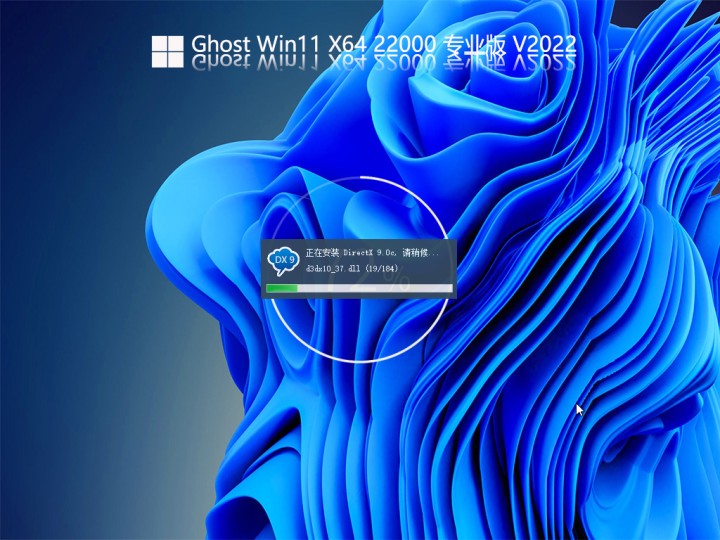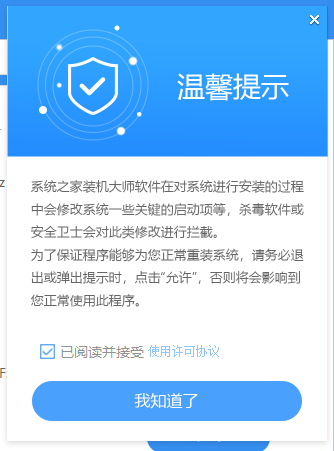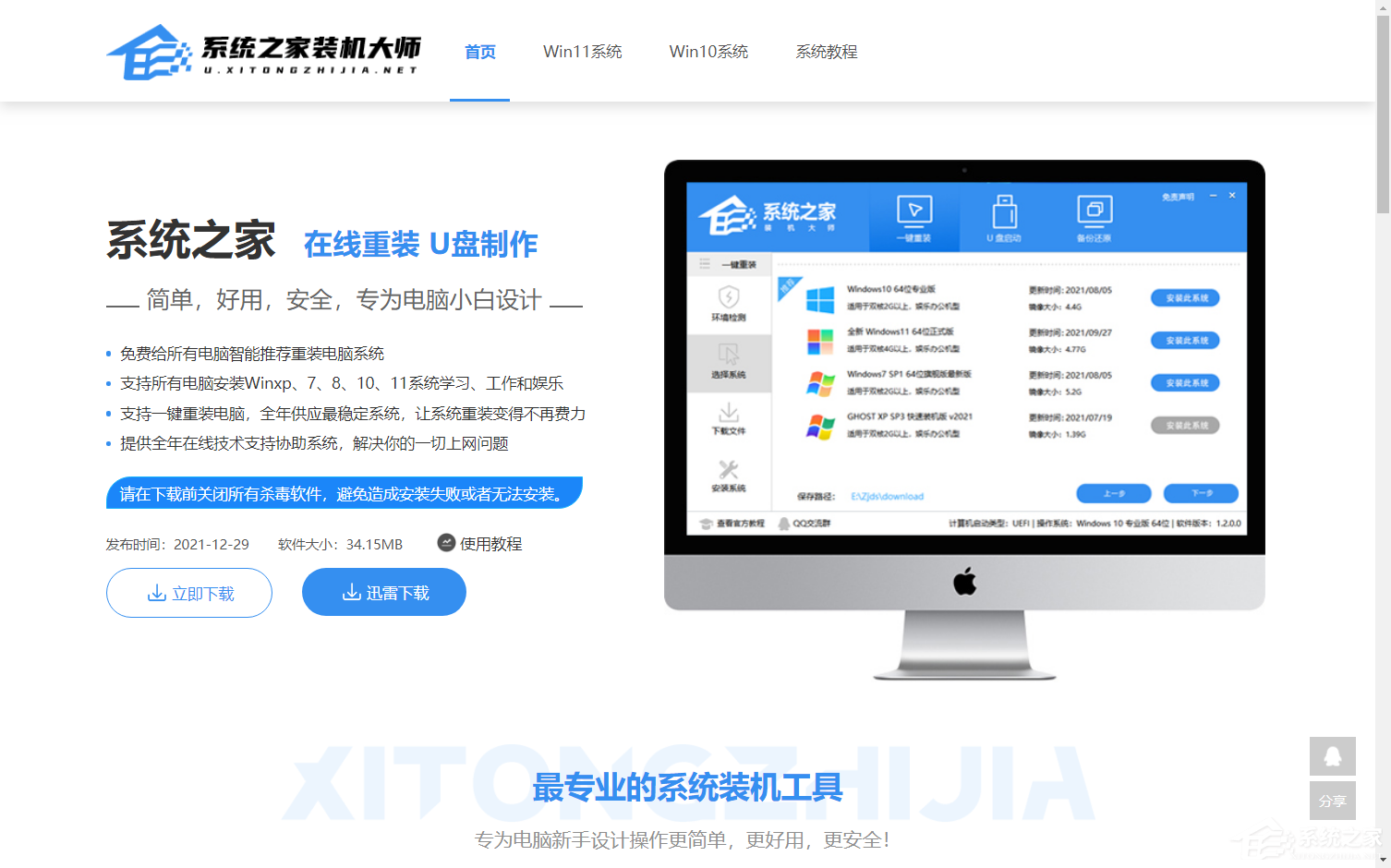系统之家U盘启动盘安装Win11系统图文教程
Win11操作系统是微软公司最新推出的操作系统,而官方对Win11的硬件安装需求可以说是相对较高,但是我们可以通过U盘来安装Win11绕过硬件检测。下面小编就为大家介绍怎么通过Windows教程网U盘启动盘来安装最新的Win11操作系统吧!
准备工作:
一台正常联网可使用的电脑;
一个大于4GB的空U盘。
首先需要制作U盘启动盘,制作方法【Windows教程网U盘启动盘制作图文教程】
U盘装系统
查找自己电脑主板的U盘启动盘快捷键。重启电脑,在进入主板logo界面时,在键盘中按相应的U盘启动快捷键,选择自己的U盘启动。(小编这里是USB FDD:Kingston DataTraveler 3.0)
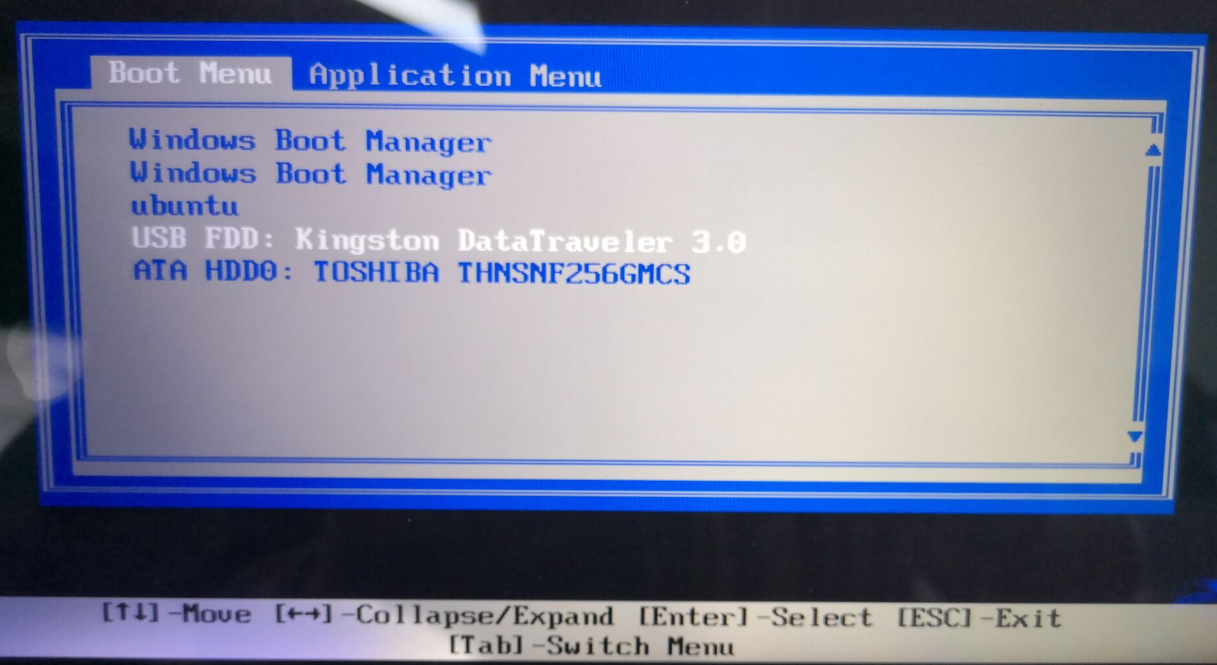
进入PE系统后,点击桌面的一键重装系统。
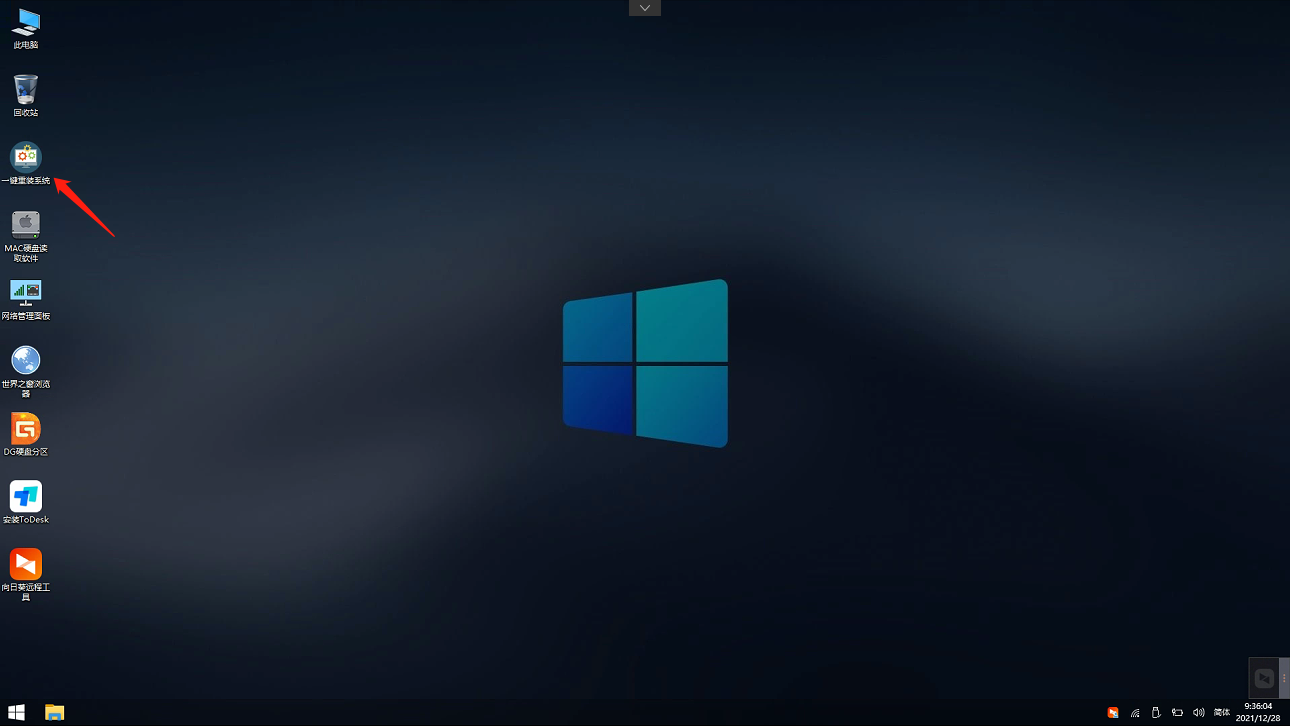
然后点击浏览,选择U盘中想要安装的系统。
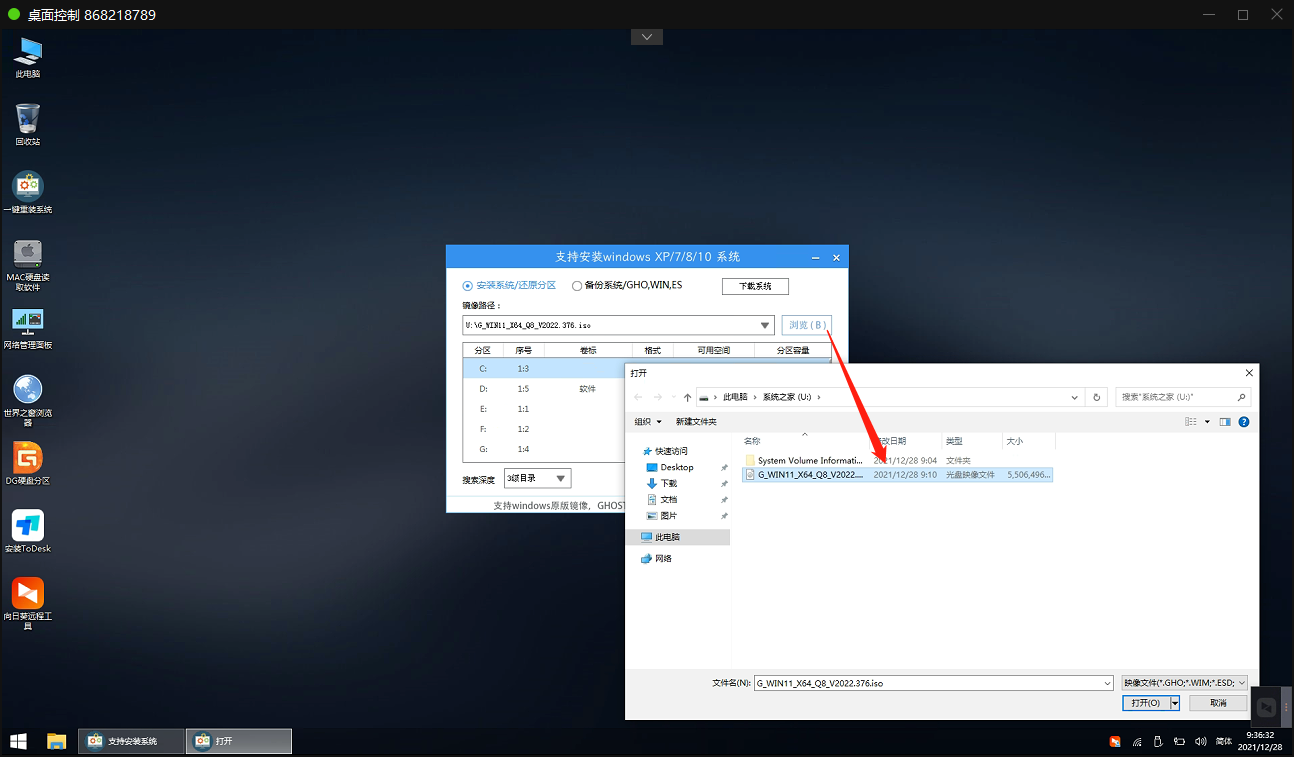
之后选择系统安装的分区,点击下一步。
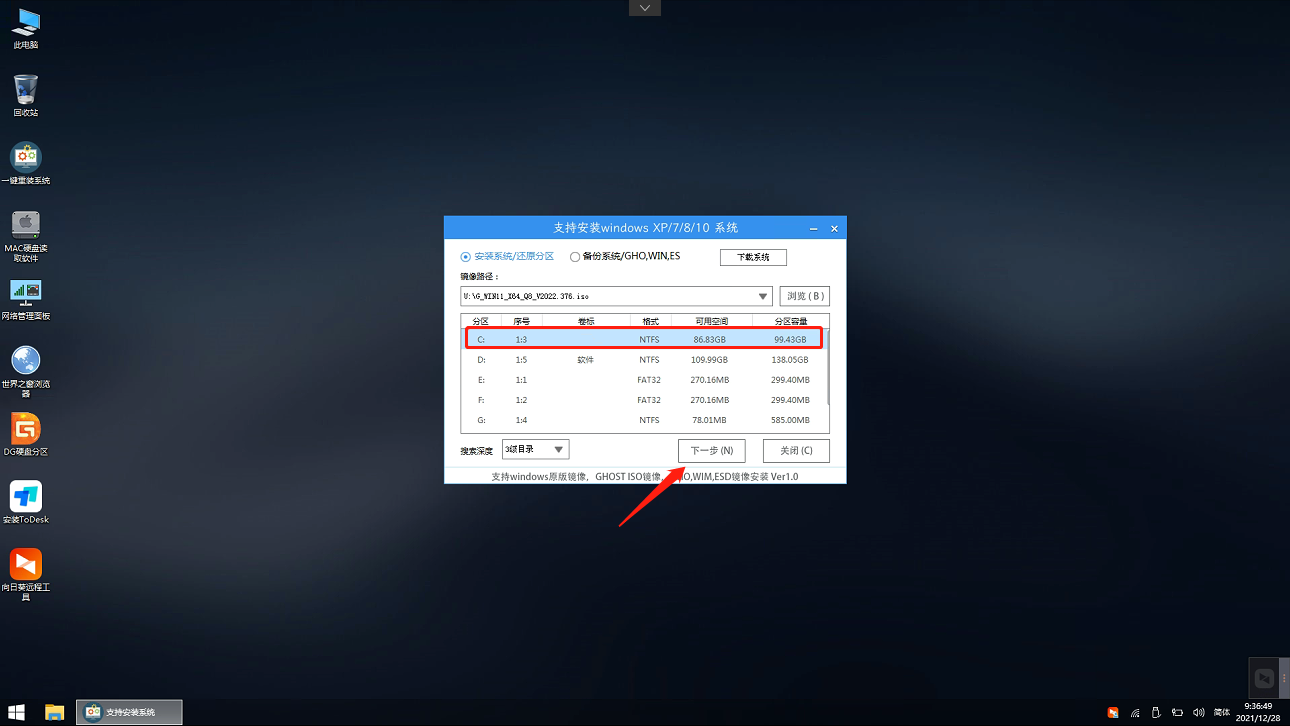
进入此界面,直接点击安装即可。
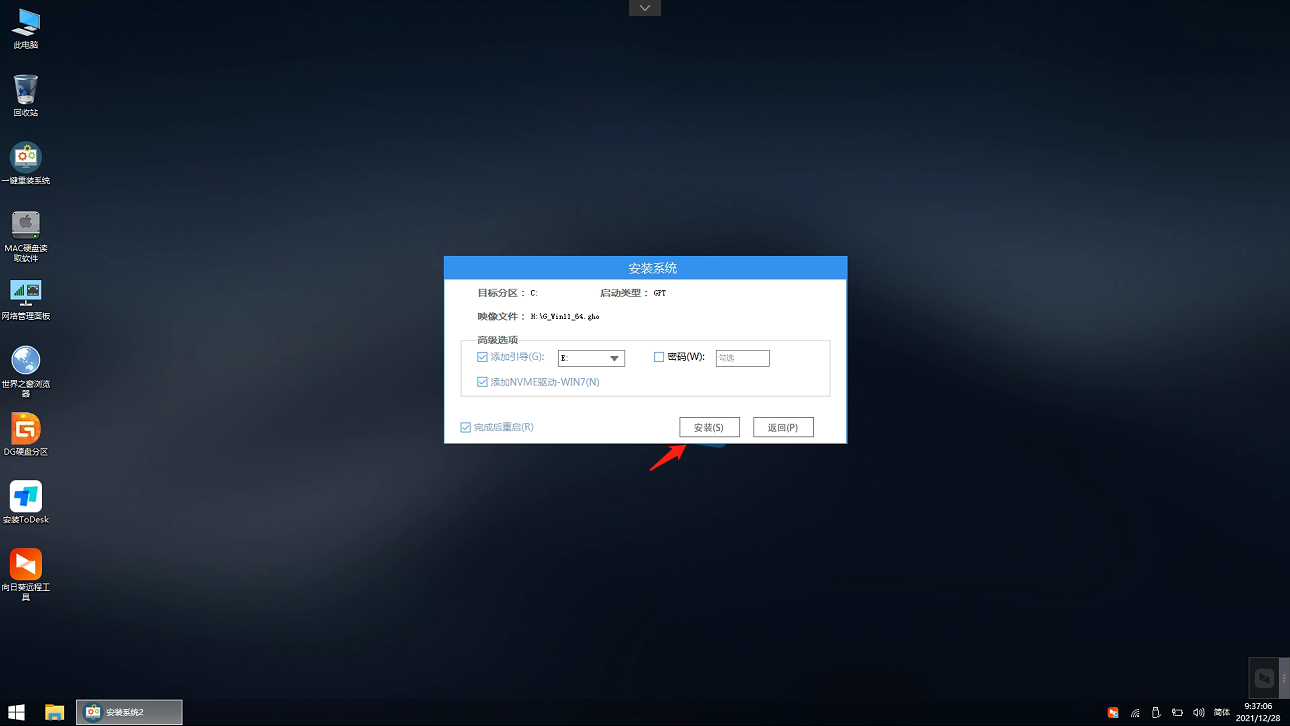
然后系统将自动进入备份界面。
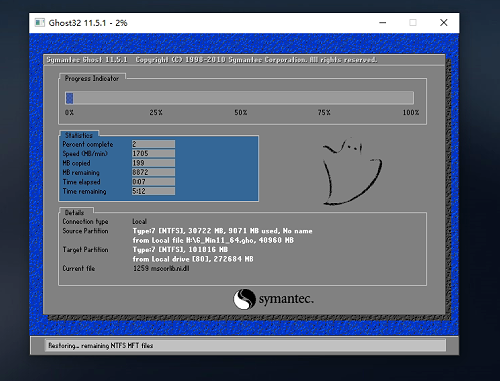
备份完成后,拔掉U盘重启电脑,系统就会自动进入系统安装界面。